아이폰 음성 메모 복구 삭제된 음성파일 복원하는법 2가지
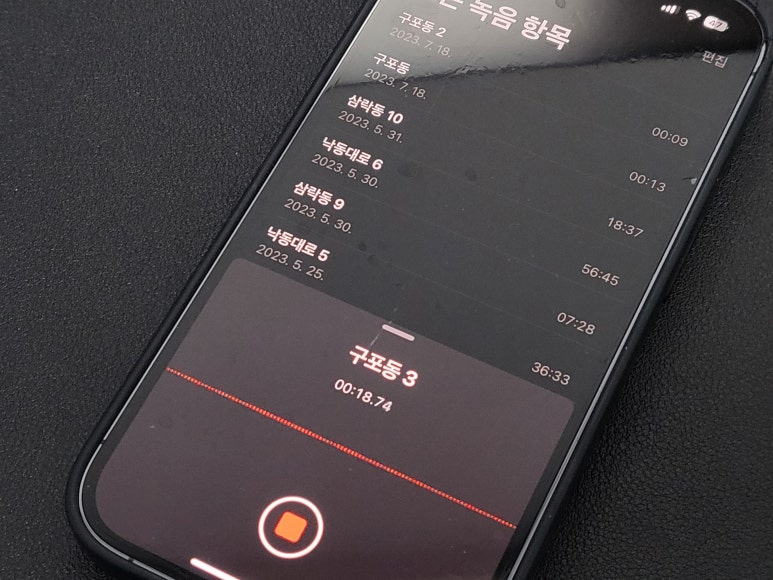
오늘 주제는 아이폰 음성 메모 복구입니다.
아이폰 삭제한 음성파일 복구하는 방법
2가지를 알아보겠습니다.
아래 목차를 참고하여
필요한 기능 사용해 보세요.
목차
1. 30일 이내 아이폰 삭제한 음성 메모 복원
2. 삭제한 음성파일 복구하는 방법
1. 30일 이내 아이폰 삭제한 음성 메모 복원
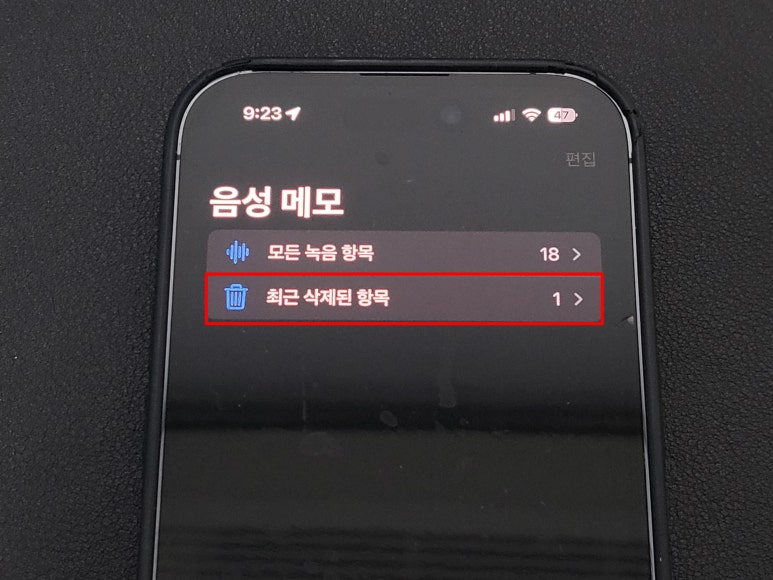
아이폰 음성메모를 삭제하면
삭제한 음성메모가 폴더에서 지워지지만
실제 데이터가 지워지는 것은 아닙니다.
삭제한 음성파일은 임시 휴지통 역할인
[최근 삭제된 항목] 폴더로 이동합니다.
실수로 음성파일 삭제하거나
삭제한 파일을 복원해야 하는 경우 대비하여
이 곳에서 삭제한 음성메모를
약 30일 간 보관하게 됩니다.
30일이 지나면 지워지게 되니까
그 전에는 언제든지
아이폰 음성 메모 복구할 수 있습니다.
[최근 삭제된 항목]은
음성 메모 목록에서 왼쪽 위에
전체 폴더 아이콘을 누르면
들어갈 수 있습니다.
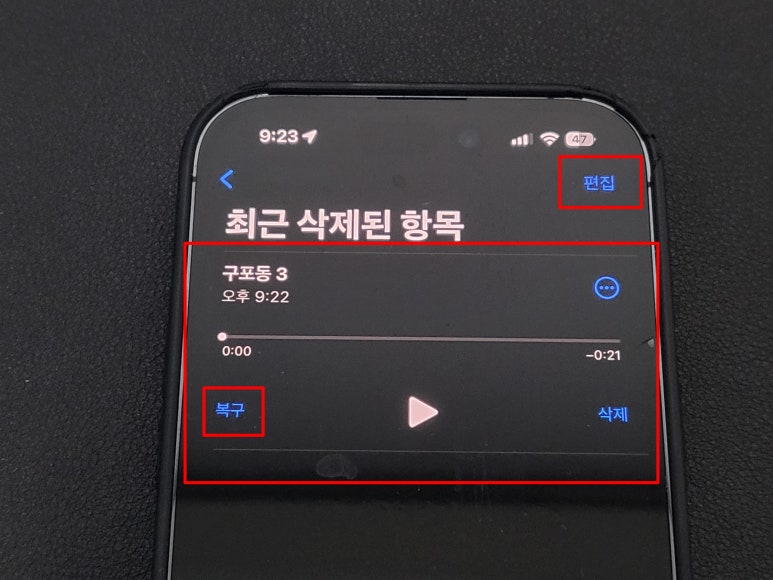
[최근 삭제된 항목]에서
음성메모를 선택하면
들어볼 수 있습니다.
복구할 아이폰 음성 메모를 찾아서
[복구] 버튼을 누르면
기존 폴더로 바로 복원할 수 있습니다.
[삭제]를 누르면 휴지통에서 삭제하여
이 방법으로 복구할 수 없습니다.
복구할 아이폰 음성파일 여러 개면
[편집] 버튼을 누르고
여러 개 한 번에 선택하여
복구할 수 있습니다.
이 방법은 일종의 복원, 되돌리기이며
다음은 복구 프로그램 사용하여
아이폰 삭제한 메모 복구하는 방법
알아보겠습니다.
2. 삭제한 음성파일 복구하는 방법
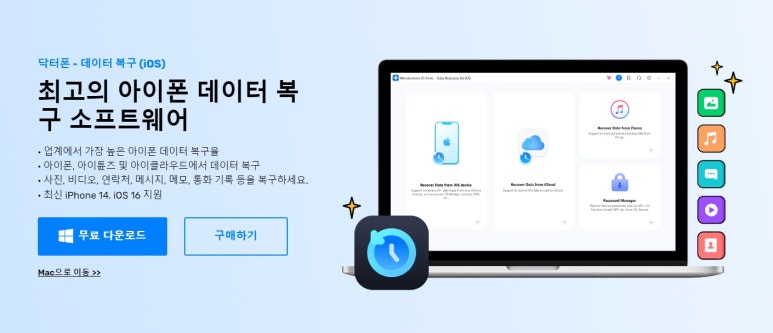
아이폰 삭제한 음성 메모 복구하려면
아이폰 데이터 복구 소프트웨어
원더쉐어 닥터폰이 필요합니다.
이 프로그램을 사용하면
오늘 주제는 아이폰 메모 복구뿐만 아니라
사진, 동영상, 통화기록, 연락처 등
필요한 중요 정보를 복구할 수 있습니다.
먼저 아래 닥터폰 홈페이지에서
프로그램을 설치합니다.
참고로 이번 포스팅은
아이폰을 예시로 진행했는데
갤럭시도 지원하기 때문에
모든 폰 메모, 음성녹음 복구할 수 있습니다.
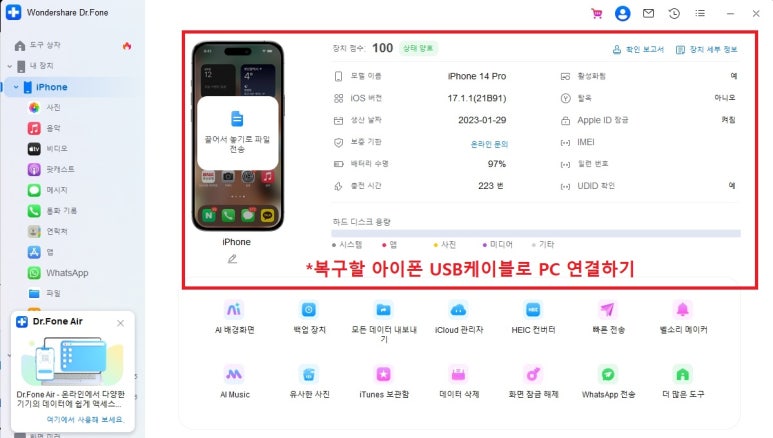
원더쉐어 닥터폰을 실행하고
복구할 아이폰을 USB 케이블 사용하여
PC에 연결합니다.
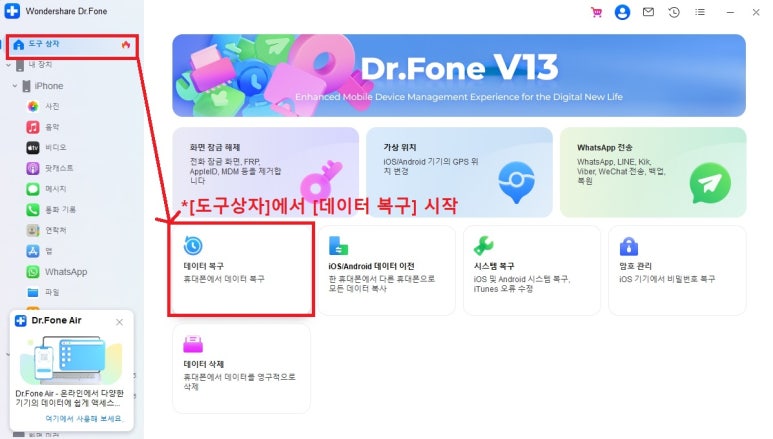
왼족 [도구 상자] 메뉴로 이동하여
[데이터 복구]를 시작합니다.
참고로 원더쉐어 닥터폰은
데이터 복구, 전송, 초기화,
시스템 복구, 잠금장치 해제 등
다양한 기능을 제공합니다.
이 중에 필요한 기능 선택하고
해당 결제 플랜 구매하여
직접 사용할 수 있습니다.
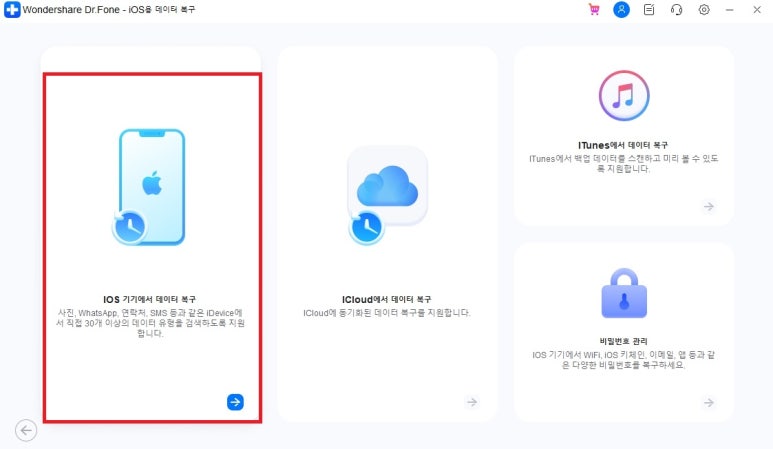
iOS 기기에서 데이터 복구하기
아이폰 음성 메모 복구하려면
첫 번째 옵션을 클릭합니다.
이 옵션은 음성메모, 연락처, 사진, 동영상 등
아이폰에 저장된 데이터를 항목화하여
스캔 후 복구하는 기능입니다.
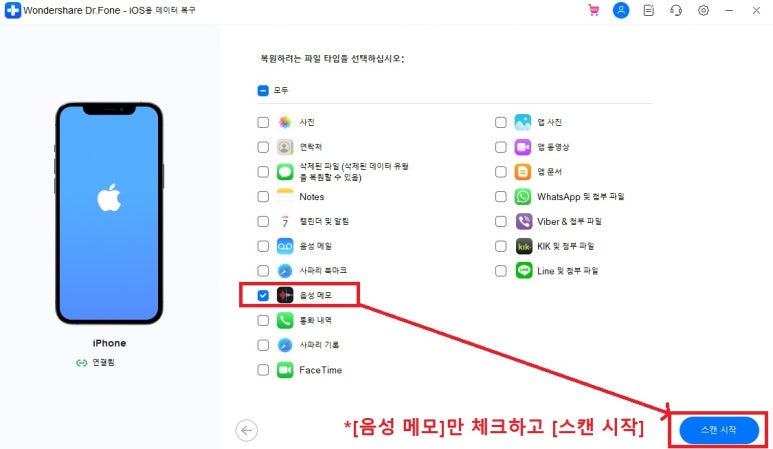
아이폰 음성파일 복구하려면
전체 체크를 해제하고
[음성 메모]만 선택해서
데이터 스캔을 시작합니다.
원더쉐어 닥터폰은
이번 주제처럼 아이폰 메모 복구할 때
전체 데이터를 스캔하지 않고
선택한 항목만 빠르게 복구할 수 있습니다.

아이폰 음성메모 스캔이 완료되면
목록에서 복구할 파일을 찾아
선택 후 저장할 수 있습니다.
복원은 아이폰, PC를 각각 선택해서
자유롭게 복구할 수 있습니다.